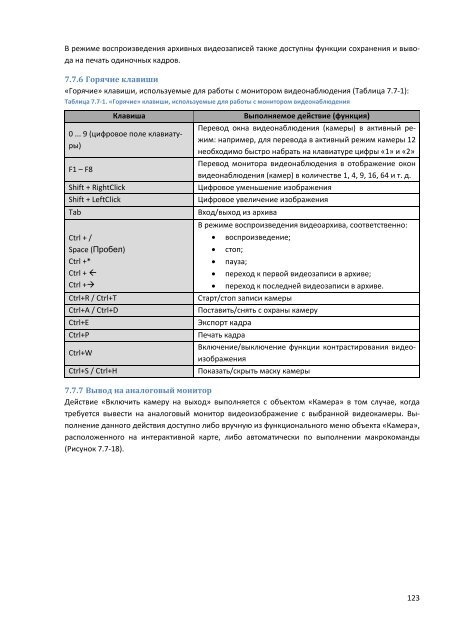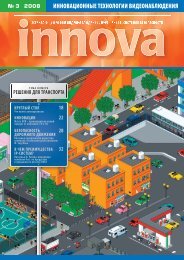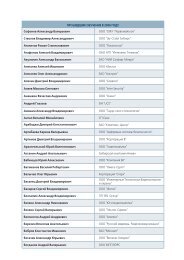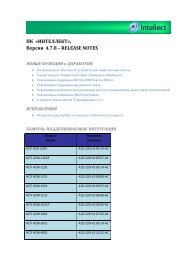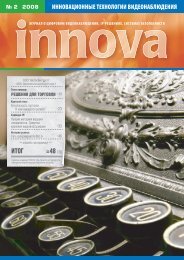ÐÑогÑаммнÑй ÐºÐ¾Ð¼Ð¿Ð»ÐµÐºÑ Â«ÐнÑеллекÑ» - ITV
ÐÑогÑаммнÑй ÐºÐ¾Ð¼Ð¿Ð»ÐµÐºÑ Â«ÐнÑеллекÑ» - ITV
ÐÑогÑаммнÑй ÐºÐ¾Ð¼Ð¿Ð»ÐµÐºÑ Â«ÐнÑеллекÑ» - ITV
You also want an ePaper? Increase the reach of your titles
YUMPU automatically turns print PDFs into web optimized ePapers that Google loves.
В режиме воспроизведения архивных видеозаписей также доступны функции сохранения и вывода<br />
на печать одиночных кадров.<br />
7.7.6 Горячие клавиши<br />
«Горячие» клавиши, используемые для работы с монитором видеонаблюдения (Таблица 7.7‐1):<br />
Таблица 7.7‐1. «Горячие» клавиши, используемые для работы с монитором видеонаблюдения<br />
Клавиша<br />
0 ... 9 (цифровое поле клавиатуры)<br />
F1 – F8<br />
Shift + RightClick<br />
Shift + LeftClick<br />
Tab<br />
Ctrl + /<br />
Space (Пробел)<br />
Ctrl +*<br />
Ctrl + <br />
Ctrl +<br />
Ctrl+R / Ctrl+T<br />
Ctrl+A / Ctrl+D<br />
Ctrl+E<br />
Ctrl+P<br />
Ctrl+W<br />
Ctrl+S / Ctrl+H<br />
Выполняемое действие (функция)<br />
Перевод окна видеонаблюдения (камеры) в активный режим:<br />
например, для перевода в активный режим камеры 12<br />
необходимо быстро набрать на клавиатуре цифры «1» и «2»<br />
Перевод монитора видеонаблюдения в отображение окон<br />
видеонаблюдения (камер) в количестве 1, 4, 9, 16, 64 и т. д.<br />
Цифровое уменьшение изображения<br />
Цифровое увеличение изображения<br />
Вход/выход из архива<br />
В режиме воспроизведения видеоархива, соответственно:<br />
• воспроизведение;<br />
• стоп;<br />
• пауза;<br />
• переход к первой видеозаписи в архиве;<br />
• переход к последней видеозаписи в архиве.<br />
Старт/стоп записи камеры<br />
Поставить/снять с охраны камеру<br />
Экспорт кадра<br />
Печать кадра<br />
Включение/выключение функции контрастирования видеоизображения<br />
Показать/скрыть маску камеры<br />
7.7.7 Вывод на аналоговый монитор<br />
Действие «Включить камеру на выход» выполняется с объектом «Камера» в том случае, когда<br />
требуется вывести на аналоговый монитор видеоизображение с выбранной видеокамеры. Выполнение<br />
данного действия доступно либо вручную из функционального меню объекта «Камера»,<br />
расположенного на интерактивной карте, либо автоматически по выполнении макрокоманды<br />
(Рисунок 7.7‐18).<br />
123